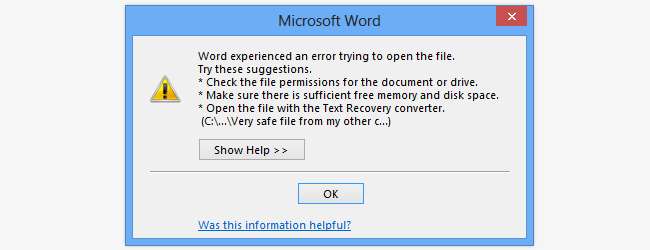
Office 2013'e veya Office 365'e yükselttiyseniz, size e-posta ile gönderilen dosyaları açarken sorunlarla karşılaşmış olabilirsiniz. E-posta eki olarak aldığınız bir Word dosyasını açmaya çalışın ve Word'ün yalnızca dosyaları açmayı reddetmekle kalmayıp, aynı zamanda pek çok yardım sağlamada da başarısız olduğunu göreceksiniz.
Dosyanın açılamamasının nedeni, farklı bir bilgisayardan kaynaklanmış olması ve bu nedenle Office tarafından potansiyel bir tehdit olarak görülmesidir. Size e-posta ile gönderilen veya internetten indirdiğiniz dosyalarla uğraşırken bu, güvenlik açısından bir dereceye kadar anlam ifade eder, ancak aynı zamanda son derece can sıkıcıdır.
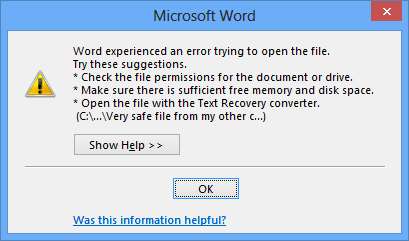
Sorun, bir ağ sürücüsünde depolanan veya ev ağınızdaki diğer bilgisayarlardan kopyalanan dosyaların arşivlenmiş olmaları durumunda da etkilenebileceği gerçeğiyle daha da kötüleşir. Söz konusu dosyayı nasıl açmanız gerektiğine dair herhangi bir yardımcı işaretin olmaması, saçınızı çekmenize neden olabilir, ancak birkaç çözüm var.
Office 2013, bir dosyaların nereden kaynaklandığını belirlemek için Internet Explorer'a benzer teknik ve bu, güvenlik sorunlarına yol açabilir.
Bireysel Dosyaların Engelini Kaldır
Bu, sık sık karşılaşmadığınız bir sorun olabilir, bu nedenle başlamak için en iyi saldırı planı, dosyaları tek tek kaldırmaktır.
Office tarafından engellenmiş bir dosyaya sağ tıklayın ve içerik menüsünden Özellikler'i seçin. Genel sekmesinde, iletişim kutusunun altındaki Engellemeyi Kaldır düğmesine ve ardından Tamam'a tıklayın. Dosyayı bir dahaki sefere çift tıkladığınızda, beklediğiniz gibi açılacaktır.
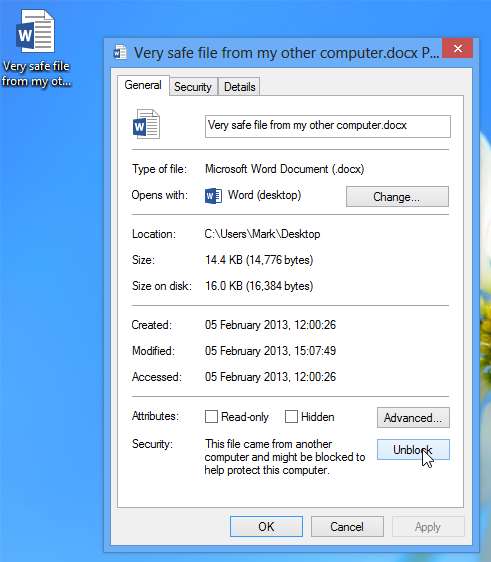
Tüm Dosyaların Engelini Kaldırma
Bu hata mesajıyla sık sık karşılaştığınızı fark ederseniz, farklı bir yaklaşım benimsemek isteyebilirsiniz. Yazdığım tüm yazıları bir ağ sürücüsünde zip dosyalarında saklıyorum ve erişmeye çalıştığım bir arşivde bulunan herhangi bir dosyanın otomatik olarak engellendiğini buldum - bu dosyalara kaç kez erişmem gerektiğinden memnun değilim birbiri ardına her dosyanın engelini kaldırmak zorunda.
Word 2013'te - veya hangi Office uygulamasında sorun yaşıyorsanız - Dosya menüsünü tıklayın ve Seçenekler'i seçin. Soldaki Güven Merkezi bağlantısını tıklayın.
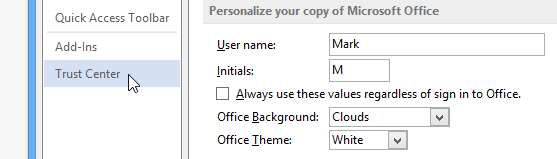
Güven Merkezi Ayarları düğmesini tıklayın ve ardından soldaki Güvenilir Konumlar bağlantısını tıklayın. Burada her zaman güvenilmesi gereken klasörleri belirtebilirsiniz, böylece içlerinde depolanan dosya her zaman açılabilir.
Bir ağ sürücüsünde depolanan dosyaları açmakta zorlanıyorsanız, bunu güvenilir konum listenize ekleyebilirsiniz; "Yeni konum ekle" düğmesini tıklayın
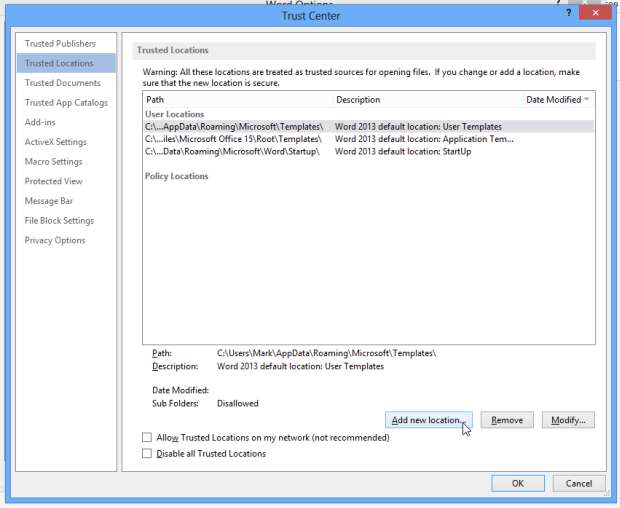
Gözat'a tıklayın ve ardından engellemesini kaldırmak istediğiniz klasöre veya sürücüye gidin. Ayrıca, bu sürücüdeki tüm dosyaların açılabilmesini sağlamak için "Bu konumun alt klasörlerine de güveniliyor" seçeneğini işaretleme seçeneğiniz vardır.
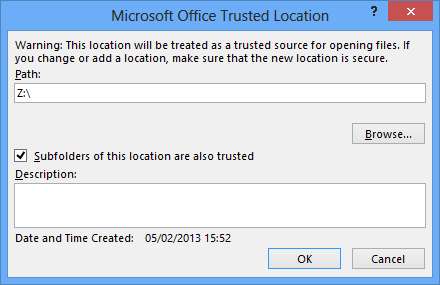
Tamam'ı ve ardından Tamam'ı tıklar ve ardından engellenmiş bir dosyayı yeniden açmaya çalışırsanız, sorun olmadan açıldığını göreceksiniz.
Ancak bu çözüm tamamen yardımcı olmuyor. Ağ konumlarının engelini kaldırmak için bu yöntemi kullanmak mümkün değildir - ancak bu, sorunlu dosyaları bir ağ konumundan belirlenmiş bir "güvenli" klasöre kopyalayabileceğiniz ve buradan açılabilmeleri anlamına gelir.
güvenlik devre dışı
Kullanabileceğiniz başka bir seçenek daha var, ancak dikkatle kullanılması gereken bir seçenek. Potansiyel olarak güvenli olmayan konumlardan gelen dosyalar tam da bu nedenle engellenir - tehlikeli olma olasılığı vardır. Ancak, istediğiniz dosyaları açabileceğinize karar verirseniz, bu güvenliği atlayabilirsiniz.
Güven Merkezi'nde, Korumalı Görünüm bölümüne gidin ve Tamam'ı tıklamadan önce "İnternetten gelen dosyalar için Korumalı Görünümü Etkinleştir" ve "Potansiyel güvenli olmayan konumlarda bulunan dosyalar için Korumalı Görünümü Etkinleştir" etiketli kutuların işaretini kaldırın.
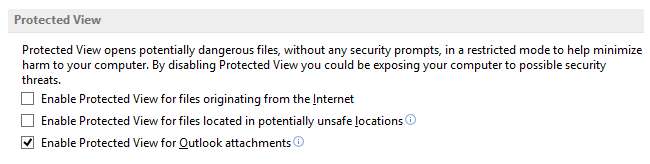
Bu rotaya girmeye karar verirseniz, başka güvenlik önlemleri aldığınızdan emin olmalısınız - antivirüs, casus yazılımdan koruma vb.
Office 2013 ile ilgili başka küçük sorunlar buldunuz mu? Aşağıdaki yorumlarda bize bildirin.







